วิธีเพิ่มกล่องผู้แต่ง WordPress โดยไม่ต้องใช้ปลั๊กอิน
เผยแพร่แล้ว: 2022-01-25การเริ่มต้น (หรือดำเนินการต่อ) เส้นทาง WordPress ของคุณหมายความว่าคุณจะใช้เวลาหลายชั่วโมงในการปรับปรุงไซต์ของคุณ คุณต้องการแนะนำการเปลี่ยนแปลงและการอัปเดตที่จะทำให้คุณโดดเด่นหรืออย่างน้อยก็ทำให้ไซต์ของคุณยากสำหรับคู่แข่งในการติดตาม
กล่าวอีกนัยหนึ่ง คุณต้องการนำเสนอตัวเองในแง่ดีที่สุดเท่าที่จะเป็นไปได้ ซึ่งเป็นสิ่งที่เจ้าของบล็อกทุกคนปรารถนาจะทำ หากคุณได้พิจารณาถึงการบรรลุเป้าหมายนั้น คุณอาจสะดุดกับสิ่งที่เรียกว่ากล่องผู้แต่ง เป็นหนึ่งในส่วนเสริมที่ดีที่สุดในเว็บไซต์
อย่างไรก็ตาม การผสานรวมกล่องผู้เขียนอาจดูซับซ้อนเล็กน้อย ซึ่งเป็นสาเหตุที่เว็บไซต์จำนวนมากหลีกเลี่ยงจากกล่องผู้เขียน ทำให้เกิดข้อผิดพลาด อย่าปล่อยให้สิ่งนั้นกีดกันคุณจากการได้รับเนื่องจากกล่องผู้เขียนสามารถทำสิ่งมหัศจรรย์สำหรับความน่าเชื่อถือของเว็บไซต์ เมื่อผู้อ่านใหม่สะดุดกับบทความของคุณ พวกเขาจะสงสัยเกี่ยวกับผู้เขียนโดยธรรมชาติ
มนุษย์เรามักมองหาสิ่งที่เราสามารถเกี่ยวข้องได้ แม้ว่าในขณะที่ทำบางสิ่งที่เป็นเรื่องธรรมดาๆ เหมือนกับการอ่านบทความออนไลน์ ดังนั้น การให้ผู้อ่านของคุณเข้าถึงข้อมูลเพิ่มเติมเกี่ยวกับตัวคุณในฐานะผู้เขียนสามารถช่วยให้คุณสร้างผู้ติดตามที่เหนียวแน่นได้ นอกจากนี้ การเพิ่มภาพถ่ายพร้อมกับชีวประวัติยังทำให้คุณเป็นบุคคลจริงในสายตาของผู้อ่านอีกด้วย
ตอนนี้ หากคุณเป็นคนที่เขียนเกี่ยวกับสาขาใดสาขาหนึ่งโดยเฉพาะ ปลั๊กอิน Simple Author Box PRO ยังสามารถใช้เพื่อรับรองความถูกต้องตามกฎหมายของคุณในฐานะผู้เชี่ยวชาญ อย่างไรก็ตาม หลายคนไม่ต้องการใช้ปลั๊กอิน และควรเพิ่มด้วยตนเอง แม้ว่าการเพิ่มกล่องผู้เขียน WordPress โดยไม่มีปลั๊กอินอาจทำได้ค่อนข้างดี แต่ก็มีความท้าทายน้อยกว่าที่เห็น
กล่องผู้แต่งคืออะไรและทำไมคุณถึงต้องการ

ก่อนที่เราจะดำดิ่งสู่ 'อย่างไร' ทั้งหมด ในการเพิ่มกล่องผู้เขียนด้วยตนเอง ให้เราอธิบายเพิ่มเติมเล็กน้อยว่ามันคืออะไร ไม่มีใครทราบเกี่ยวกับสิ่งที่พวกเขาวางแผนจะเพิ่มลงในเว็บไซต์ของตนมากเกินไป ดังนั้น กล่องผู้แต่งจึงเป็นส่วนหนึ่งของไซต์ของคุณที่ให้ข้อมูลเกี่ยวกับผู้สร้างงานเขียนนั้นๆ แก่ผู้อ่าน
เมื่อพูดถึง WordPress เรามักจะสามารถค้นหากล่องผู้เขียนที่ด้านล่างของบล็อก (หรือบทความ) คุณสามารถคิดได้ว่าเป็นตัวละครหลักของเว็บไซต์ เนื่องจากจะช่วยให้ผู้อ่านเห็นข้อมูลประจำตัวของผู้เขียนเพื่อเขียนเกี่ยวกับหัวข้อเฉพาะได้ ทุกวันนี้เกือบทุกคนสามารถโพสต์งานเขียนเกี่ยวกับบางสิ่งบางอย่างได้ แต่ไม่ใช่ทุกคนที่มีสิทธิ์และการศึกษาที่เหมาะสมในการพูด
กล่องผู้เขียนช่วยให้ผู้อ่านของคุณรู้ว่าทำไมคุณถึงทำอย่างนั้น เป็นวิธีที่ยอดเยี่ยมในการสร้างความรู้สึกที่แท้จริง กล่องผู้แต่ง WordPress นั้นยอดเยี่ยมเพราะมีรูปภาพ พื้นที่ข้อความ (สำหรับส่วนชีวประวัติ) ลิงก์ไปยังบัญชีโซเชียลมีเดียต่างๆ ของผู้แต่ง และแม้แต่งานก่อนหน้า ดังนั้นการเพิ่มกล่องผู้เขียนลงในเว็บไซต์ของคุณจึงมาพร้อมกับสิทธิพิเศษมากมาย นอกจากการตรวจสอบสิทธิ์บล็อกของคุณแล้ว คุณยังให้ความรู้ผู้อ่านเกี่ยวกับผู้เขียนอีกด้วย
ซึ่งจะช่วยเพิ่มบล็อกของคุณลงในแฟ้มผลงานของผู้เขียน ซึ่งส่งเสริมพวกเขาและทำให้พวกเขา 'เป็นที่ต้องการ' ในสาขาของตนมากขึ้น ตอนนี้คุณมีผู้เขียนที่ถูกต้องตามกฎหมายซึ่งคุ้นเคยกับผู้อ่านของคุณแล้ว ดังนั้นพวกเขาจึงมักจะกลับมาและค้นหาเนื้อหาเพิ่มเติม โดยเฉพาะอย่างยิ่งหากพวกเขาสามารถหาผู้เขียนได้บนแพลตฟอร์มโซเชียลมีเดียต่างๆ ด้วยลิงก์ในกล่องผู้เขียนของคุณ ดังนั้นจึงเป็นสถานการณ์ที่วิน-วิน
เมื่อเราได้กล่าวถึง (บางส่วน) ของผลประโยชน์แล้ว ก็ถึงเวลาแสดงวิธีเพิ่มกล่องผู้เขียน WordPress โดยไม่ต้องใช้ปลั๊กอิน เตรียมตัวให้พร้อมสำหรับการใช้แรงงาน - สไตล์ดิจิทัล
วิธีเพิ่มกล่องผู้แต่ง WordPress โดยไม่ต้องใช้ปลั๊กอิน
ธีม WordPress บางธีมรองรับกล่องผู้แต่งแล้ว ทำให้ง่ายต่อการเพิ่ม สิ่งที่คุณต้องทำคือป้อนรายละเอียดสำหรับนักเขียนของคุณและอัปโหลดภาพถ่าย Gravatar ของพวกเขา ซึ่งจะเพิ่มข้อมูลโดยอัตโนมัติ (ตามลำดับ) ที่ด้านล่างของโพสต์ที่เขียน
ให้เราดูขั้นตอนที่เราต้องทำสำหรับวิธีนี้:
- เมื่อคุณเปิดแดชบอร์ดผู้ดูแลระบบ WordPress คุณจะไปที่แท็บ "ผู้ใช้"
- หลังจากนั้น ให้วางตัวชี้ของคุณไว้เหนือชื่อผู้เขียน ที่จะเปิดเผยตัวเลือก WordPress ที่มีอยู่
- เลือกตัวเลือกแก้ไขและป้อนรายละเอียดของผู้เขียนในส่วนแก้ไขผู้ใช้
- หลังจากที่คุณกรอกข้อมูลในฟิลด์ที่จำเป็นทั้งหมดและพอใจกับรูปลักษณ์แล้ว ให้กดปุ่ม อัปเดตผู้ใช้
ก่อนที่คุณจะออกไปสร้างกล่องผู้เขียนโดยไม่มีปลั๊กอิน มีข้อควรระวังบางประการที่คุณควรทำ อย่างแรกเลย แล้วผู้อ่านและลูกค้าของคุณล่ะ? เมื่อคุณตัดสินใจเปลี่ยนแปลงเพจแล้ว เพจจะหยุดทำงานชั่วขณะหนึ่งแน่นอน ดังนั้นสำหรับฝูงชนทั่วไปก็จะใช้ไม่ได้
นั่นทำให้คุณเสี่ยงต่อการสูญเสียผู้อุปถัมภ์ที่ภักดี เมื่อผู้คน google บางสิ่งบางอย่างและพบข้อผิดพลาดเท่านั้น พวกเขามักจะสนใจที่อื่น ตกลงเราจะไม่ทนกับสิ่งนั้น ให้เราแนะนำคุณเกี่ยวกับคุณลักษณะที่เรียกว่าโหมดการบำรุงรักษา มีไว้เพื่ออะไร?
จุดประสงค์ของโหมดการบำรุงรักษาคือเพื่อแจ้งให้ผู้เยี่ยมชมของคุณทราบว่าไม่ หน้าของคุณไม่หายไป เพียงอยู่ในระหว่างการปรับปรุง มีสไตล์แน่นอน และ WordPress มีปลั๊กอินที่สมบูรณ์แบบสำหรับงาน ปลั๊กอินโหมดเร็วๆ นี้และโหมดบำรุงรักษาคือสิ่งที่คุณต้องการอย่างแท้จริง หนึ่งในคุณสมบัติหลักของมันคือความเก่งกาจ – มันเข้ากันได้กับธีม WordPress ใด ๆ ตัวสร้างเพจแบบลากและวางทำให้ใช้งานง่ายมาก และไม่ได้หยุดอยู่แค่การสร้างหน้าโหมดการบำรุงรักษา คุณสามารถสร้างหน้า Landing Page หน้าเลือกเข้าร่วม หน้าการขาย หน้าเร็วๆ นี้ เป็นต้น ดังนั้น ในขณะที่คุณทำงานอย่างหนัก ลูกค้าของคุณยังคงเห็นส่วนต่างๆ ของไซต์ที่ยังไม่อยู่ระหว่างการปรับปรุง
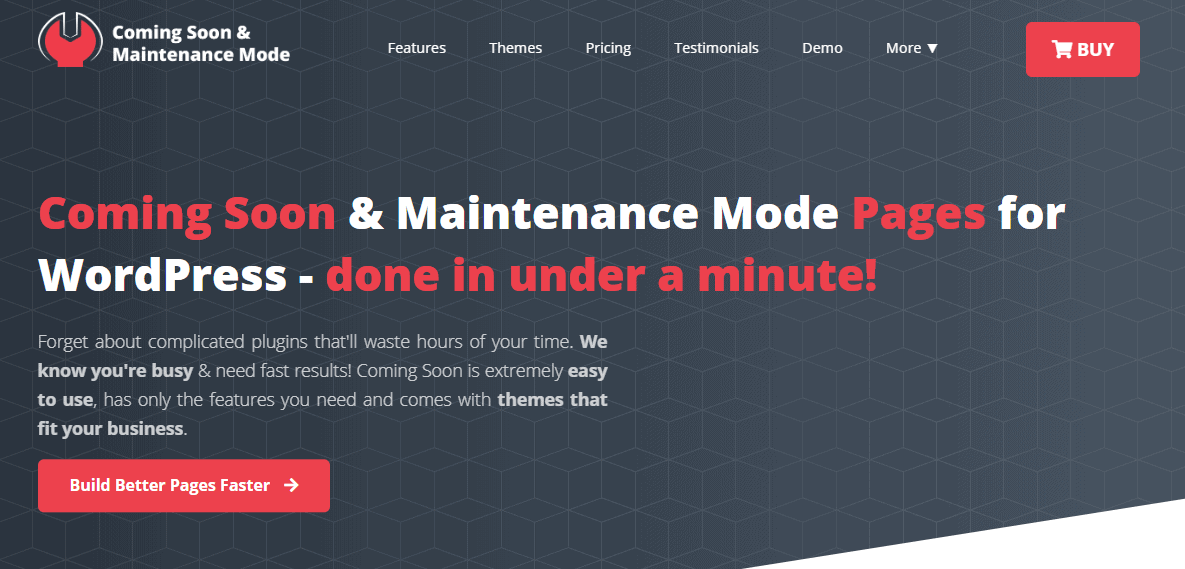
อีกสิ่งหนึ่งที่คุณควรกล่าวถึงก่อนสร้างกล่องผู้แต่งคือความปลอดภัย การเขียนโค้ดด้วยตนเองเป็นสิ่งที่ละเอียดอ่อน นั่นหมายความว่าคุณจะต้องประสบปัญหา และคุณไม่สามารถรู้ได้ว่าพวกมันจะมีแรงโน้มถ่วงเท่าใด นั่นคือเครือข่ายความปลอดภัยของคุณ ก่อนที่สิ่งต่าง ๆ จะลื่น โปรดช่วยตัวเองด้วย WP Reset ปลั๊กอินมีตัวเลือกมากมาย: สร้างสแน็ปช็อตอัตโนมัติในคลิกเดียวก่อนการเปลี่ยนแปลงที่สำคัญ ตรวจสอบไฟล์หลักเพื่อดูว่าไฟล์ใดหายไปหรือเสียหายและกู้คืน สำรองข้อมูลทั้งหมดไปยัง Dropbox, Cloud หรือ Google Drive และอื่นๆ
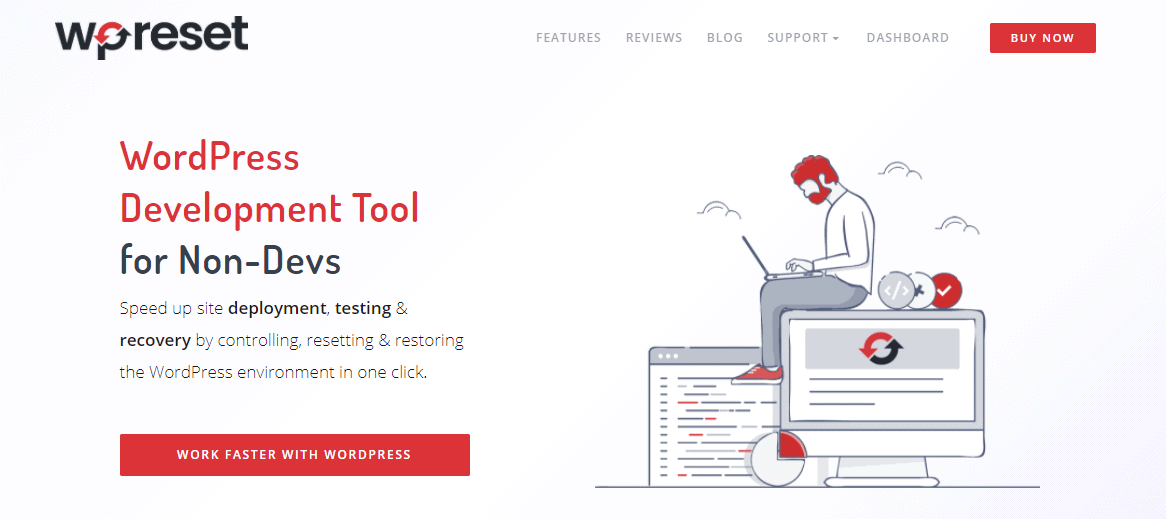
หากคุณบังเอิญเจอหน้าจอสีขาวที่น่ากลัว การรีเซ็ต WP มีเครื่องมือสคริปต์การกู้คืนฉุกเฉินแบบสแตนด์อโลน คุณสามารถเข้าถึงได้ผ่านลิงก์ที่ปลอดภัยเพื่อให้ไซต์ของคุณกลับมาทำงานได้อีกครั้ง ปลั๊กอินไม่ได้เป็นเพียงตัวเลือก แต่เป็นสิ่งจำเป็น
ตอนนี้เราได้กล่าวถึงความปลอดภัยและความพึงพอใจของลูกค้าแล้ว ถึงเวลากลับไปที่กล่องผู้เขียน คุณทำตามขั้นตอนด้านบนเสร็จแล้วและเพิ่มข้อมูลผู้เขียนให้กับธีม WordPress ที่รองรับกล่องผู้เขียนหรือไม่? จากนั้นคุณจะได้เขียนโค้ด เช่นเดียวกัน คุณจะต้องเพิ่มโค้ดบางส่วนลงในไฟล์ single.php หรือ functions.php ซึ่งคุณยังต้องสามารถค้นหา ให้เราทำอย่างนั้น
( คำเตือน : ขั้นตอนนี้จะทำให้คุณต้องใช้ตัวแก้ไขธีม ข้อผิดพลาดเพียงเล็กน้อยอาจทำให้คุณเสียหายทั้งไซต์ โปรดกลับไปที่ส่วนรีเซ็ต WP หากคุณยังไม่ได้ดำเนินการ)

เพิ่มกล่องผู้เขียนด้วยตนเองผ่านไฟล์ single.php ของธีมของคุณ :
- เปิดแดชบอร์ดผู้ดูแลระบบ WordPress ของคุณ คลิกที่ Appearance จากนั้นไปที่ Theme Editor เพิ่มกล่องผู้เขียนด้วยตนเองผ่านไฟล์ single.php ของธีมของคุณ:
- ค้นหาส่วนไฟล์ธีมที่ด้านบนขวาและเลือกไฟล์ Single Post (single.php)
- ก่อนที่คุณจะแก้ไขหรือวางโค้ดใดๆ ลงในไฟล์ single.php ให้สร้างสำเนาโดยใช้ไคลเอ็นต์ FTP ซึ่งจะทำให้คุณสามารถกลับไปที่ไฟล์ต้นฉบับได้ในกรณีที่เกิดข้อผิดพลาดในโค้ดใหม่ หรือใช้ WP Reset เนื่องจากสามารถกู้คืนไซต์ทั้งหมดของคุณได้
- ตอนนี้ได้เวลาใส่รหัสแล้ว คุณจะต้องวางโค้ดบรรทัดต่อไปนี้ใต้ฟังก์ชัน 'the_content()' และเหนือคอนเทนเนอร์ div หลักของเนื้อหา หลังจากนั้นให้คลิกปุ่มอัปเดตไฟล์
หมายเหตุ: รหัสนี้ใช้สำหรับไฟล์ single.php เท่านั้น
<div class="about-author">
<div class=”about-author-image”>
<?php echo get_avatar(get_the_author_meta('ID'), 250); ?>
</div>
<div class="about-author-text">
<h3>เกี่ยวกับ <?php echo get_the_author_meta( 'display_name'); ?></h3>
<?php echo wpautop(get_the_author_meta('description')); ?>
<a href=”<?php echo get_author_posts_url(get_the_author_meta('ID')); ?>”>ดูโพสต์ทั้งหมดโดย <?php the_author(); ?></a>
</div>
</div>
คอนเทนเนอร์ div ทั้งสองมีข้อมูลชีวประวัติของผู้เขียน (จัดประเภท "ข้อความเกี่ยวกับผู้เขียน") และรูปภาพของผู้เขียน (จัดประเภท "รูปภาพเกี่ยวกับผู้เขียน") รูปภาพของผู้เขียนได้มาจากฟังก์ชัน get_avatar() ซึ่งต้องใช้สองพารามิเตอร์: ขนาดรูปภาพเป็นพิกเซลและ ID ของผู้เขียน Gravatar ที่เชื่อมต่อกับอีเมลที่คุณป้อนในหน้าแก้ไขผู้ใช้จะถูกดึงกลับทันทีที่ส่งพารามิเตอร์
หลังจากนั้น คุณสามารถจัดรูปแบบกล่องผู้แต่งได้ตามต้องการ กล่องผู้เขียนที่คุณเห็นถูกจัดรูปแบบโดยใช้โค้ด CSS ด้านล่าง:
.เกี่ยวกับผู้เขียน {
สีพื้นหลัง: #f8f9fa;
ช่องว่างภายใน: 20px; }
.about-author::after {
เนื้อหา: "";
ชัดเจน: ทั้งสอง;
แสดง: ตาราง; }
.about-author-image {
ลอย: ซ้าย;
ความกว้าง: 20%; }
.about-author-text {
ลอย: ขวา;
ความกว้าง: 75%; }
ใช้ปลั๊กอินเพื่อสร้างกล่องผู้แต่งมืออาชีพ
เราได้กล่าวถึงวิธีการเพิ่มกล่องผู้เขียน WordPress โดยไม่ต้องใช้ปลั๊กอิน คุณได้เห็นขั้นตอน รหัส และความเสี่ยงแล้ว ไม่ว่าคุณจะใช้ WordPress ได้ดีแค่ไหน คุณก็พร้อมเสมอที่จะทำลายธีมของคุณ นอกจากนี้ หากคุณตัดสินใจที่จะไม่เข้าสู่โหมดการบำรุงรักษา ผู้เข้าชมไซต์ของคุณสามารถติดตามดูเมื่อคุณทำผิดพลาด
แม้ว่าคุณจะป้อนมัน การเพิ่มกล่องผู้เขียนไม่ควรเป็นเหตุให้เสียเวลาอันมีค่าในโหมดการบำรุงรักษา ไม่ใช่เมื่อคุณสามารถใช้ปลั๊กอินและช่วยตัวเองให้เดือดร้อนได้ กระบวนการทั้งหมดที่เรากล่าวถึง? เป็นไปได้ทั้งหมดด้วยปลั๊กอินที่ใช้งานง่าย เช่น Simple Author Box PRO คุณสามารถทำได้ภายในไม่กี่นาทีและไม่มีความเสี่ยงใดๆ
Simple Author Box PRO
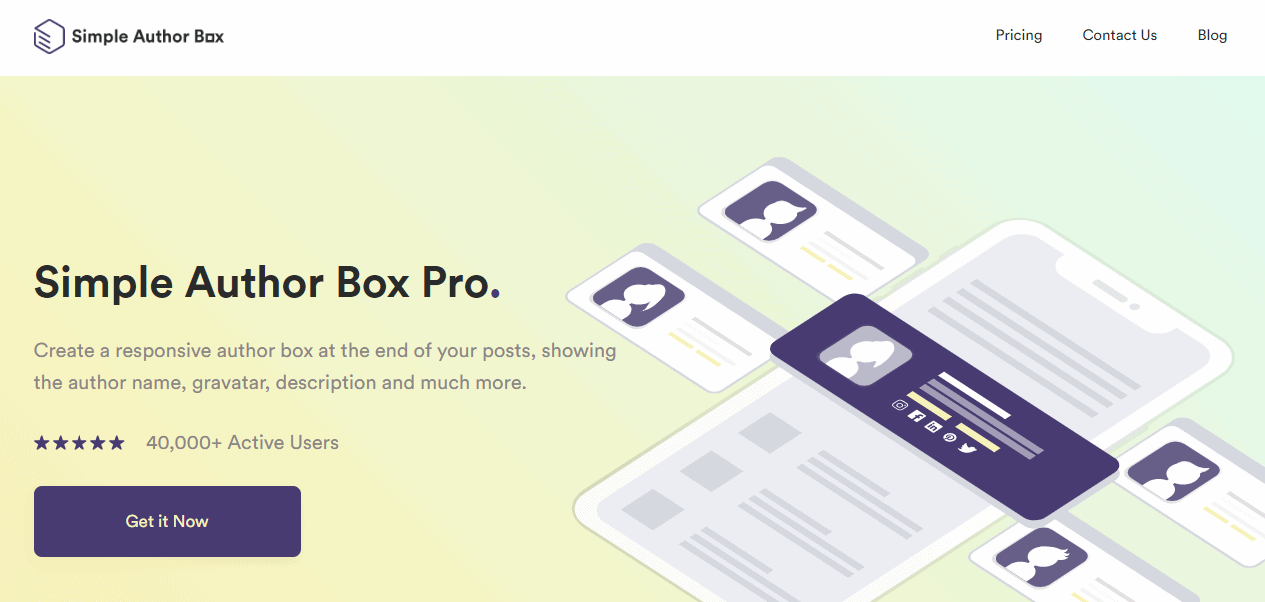
Simple Author Box PRO มีการผสานรวมกับ WordPress ได้อย่างราบรื่น ทำให้การติดตั้งและใช้งานง่าย ปลั๊กอินนี้ช่วยให้คุณสามารถเพิ่มกล่องผู้เขียนที่ตอบสนองได้ทุกที่บนไซต์ของคุณ และไม่เพียงแค่นั้น แต่คุณยังสามารถตกแต่งได้ด้วยการพิมพ์ โครงร่างสี เลย์เอาต์ ระยะขอบ ไอคอนโซเชียลมีเดีย (มากกว่าสี่สิบห้าตัวเลือก) และอื่นๆ ลักษณะของกล่องผู้เขียนอยู่ภายใต้การควบคุมของคุณ คุณยังสามารถข้ามไปที่หน้า Gravatar เพื่อเปลี่ยนไอคอนของผู้แต่ง – ทำได้โดยตรงจากปลั๊กอิน
คุณสมบัติ:
- ผู้เขียนรับเชิญ (ทำให้การมีส่วนร่วมและการเขียนบล็อกง่ายขึ้นโดยให้คุณมอบหมายผู้เขียนรับเชิญได้อย่างง่ายดาย)
- ผู้เขียนหลายคน (ผู้เขียนหลายคนทำงานร่วมกัน ให้เครดิตทุกคนโดยไม่ต้องยุ่งยาก)
- Gutenberg Block (ลดความซับซ้อนในการสร้างและแก้ไขกล่องผู้แต่งของคุณ)
- การควบคุมลิงก์ (ปรับลักษณะการทำงานของลิงก์ของกล่องผู้เขียน ให้เปิดในแท็บใหม่หรือกำหนดแอตทริบิวต์ลิงก์ nofollow ให้กับพวกเขา)
- วิดเจ็ตเพิ่มเติม (แสดงความรักเล็กน้อยต่อผู้เขียนยอดนิยมของบล็อกด้วยการจัดแสดง)
- และอีกมากมาย!
ด้านล่างนี้ คุณจะเห็นกล่องผู้สาธิตสองกล่องที่สร้างขึ้นโดยใช้ Simple Author Box PRO
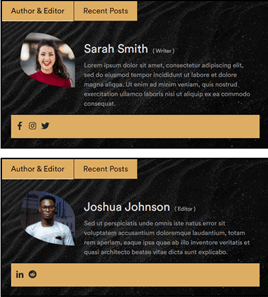
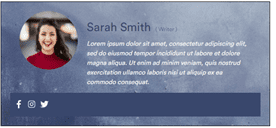
สรุป
กล่องผู้แต่งเป็นหนึ่งในส่วนเสริมที่ดีที่สุดสำหรับเว็บไซต์ใดๆ บทความนี้แสดงวิธีการเพิ่มกล่องผู้เขียนใน WordPress โดยไม่ต้องใช้ปลั๊กอิน สิ่งที่เริ่มต้นจากการท้าทายกลับกลายเป็นกระบวนการง่ายๆ อย่างไรก็ตาม ความเรียบง่ายไม่ได้หมายความว่าสมบูรณ์แบบ
การเพิ่มกล่องผู้เขียนด้วยตนเองมีความเสี่ยงมากมาย คุณต้องทำงานโดยตรงกับรหัส หากคุณไม่เข้าสู่โหมดบำรุงรักษา ผู้อ่านจะสามารถดูว่าคุณทำผิดพลาดได้ นอกจากนี้ คุณสามารถทำให้ไซต์ของคุณเสียหายได้ทุกจุดในกระบวนการ มันง่ายที่จะพลาดและทำพลาด
และถ้าคุณไม่ได้ใช้ WP Reset งานหนักทั้งหมดของคุณก็หายไป ดังนั้น ในกรณีนี้ ความเสี่ยงมีมากกว่าผลตอบแทน โชคดีที่มีวิธีแก้ปัญหาที่ดีกว่าและตรงไปตรงมากว่า ปลั๊กอินเช่น Simple Author Box มีอยู่เพื่อช่วยคุณ คุณสามารถเพิ่มกล่องผู้เขียนได้เร็ว ง่ายขึ้น และไม่ต้องเสี่ยงกับเพจของคุณ คำแนะนำของเราคือปลั๊กอิน แต่ตัวเลือกยังคงเป็นของคุณ
